【EA設定編】ユーロドルの追加(EURUSD)



ユーロドルを追加する場合のチャート設定になります。


【マウスポインターの出し方】
三本線をタップしてマウスポインターにしてください。
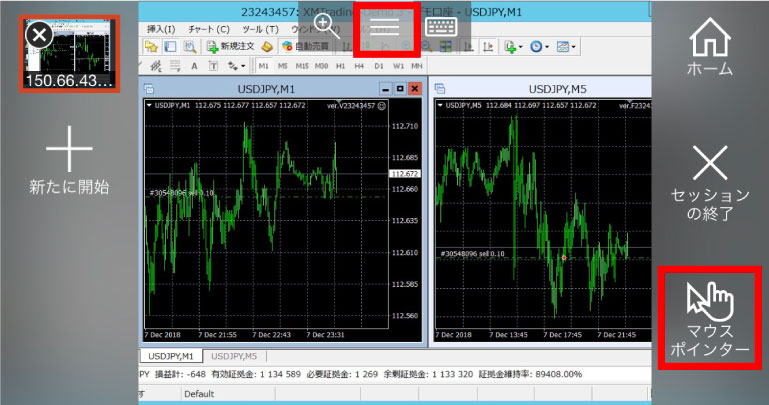
【新規チャートの設定方法】
ココに注意
※自動売買ボタンを"自動オフ(赤色)"にしてから行ってください。
【USDJPYのチャートを1枚とEURUSDを1枚出します】
①新規チャートをクリックしてUSDJPYをクリックします。次にEURUSDをクリックします。
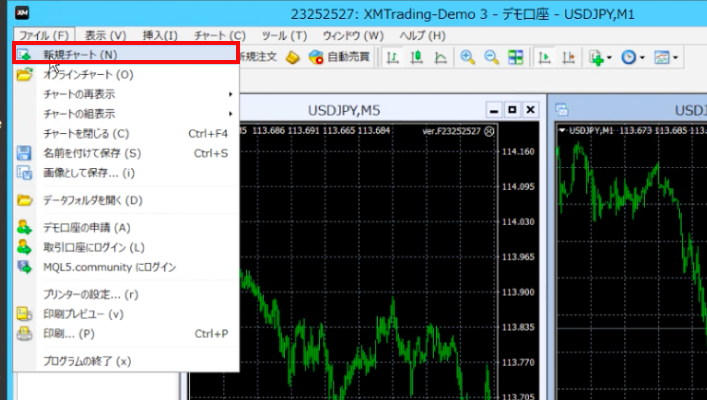
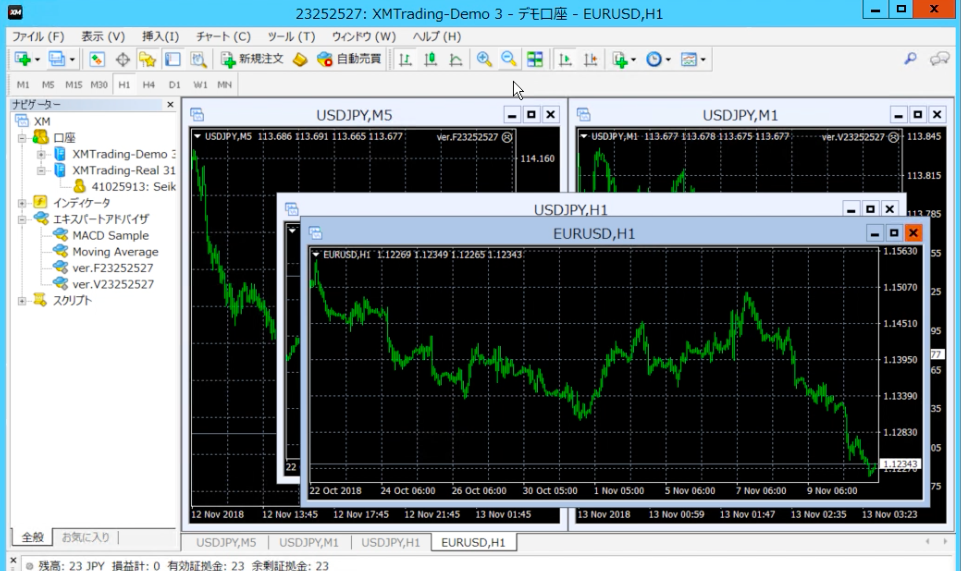
②チャートの整列をします

【時間軸を設定します】
③各チャート表を選択して
左上のチャート:USD/JPY(時間軸はM5のまま)
右上のチャート:USD/JPY(時間軸はM15を選択)
左下のチャート:USD/JPY(時間軸はM1のまま)
右下のチャート:EUR/USD(時間軸はM1を選択)
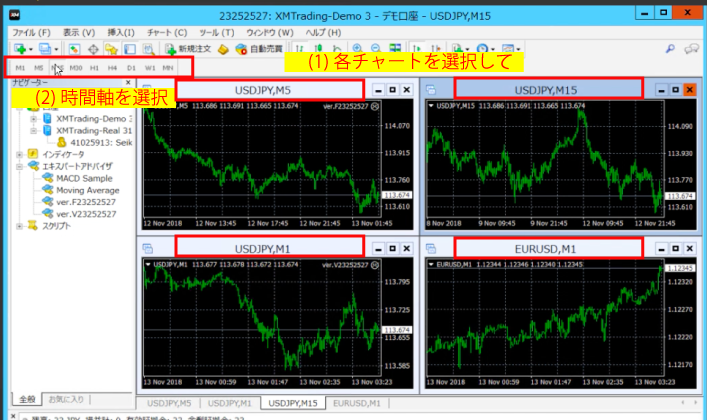
時間軸の設定をこのようにします
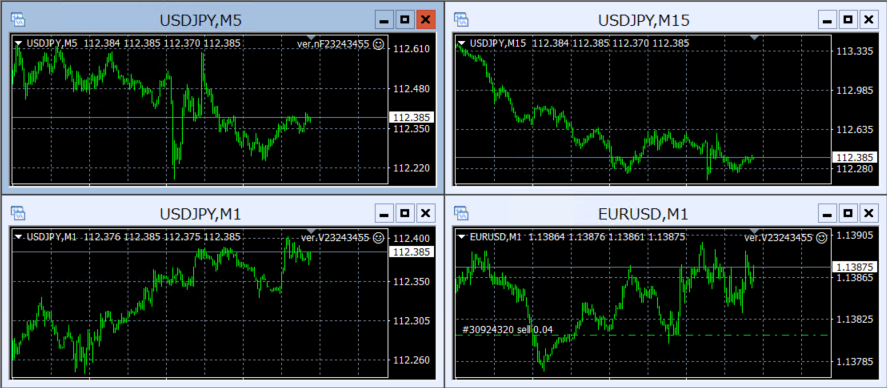
【チャートの設定の方法(ニコちゃんマークを出します)】
【右下のM1チャートにバージョンVの設定】
EUR/USD(M1)を選択して
エキスパートアドバイザの中のver.Vをダブルクリックして
ニコちゃんマークを表示させます。

【図のようにチャート設定をします】

【パラーメーターを設定します】
【左下のM1チャート(バージョンV)にパラーメーターの再設定】
左下のチャートのUSD/JPY(M1)を選択して
ニコちゃんマークをクリックします
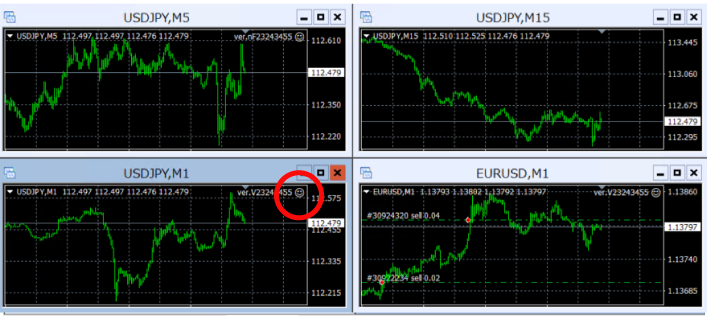
必ず全般タブのコモンを”Only Long”に変更。
自動売買を許可するにチェックが入っているか確認します
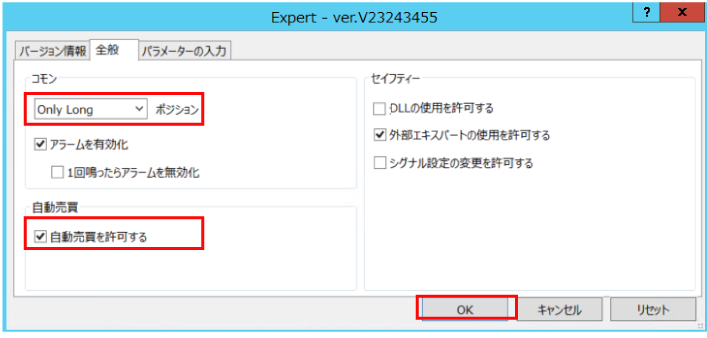
パラーメーター入力タブのMagicが2345がなっているか確認します
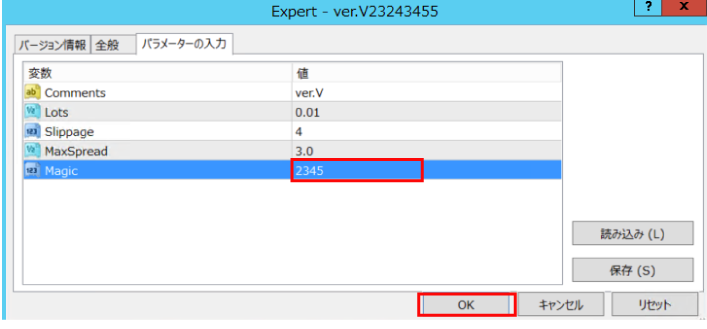
【右下のM1チャート(バージョンV)にパラーメーターの設定】
右下のチャートのEUR/USD(M1)を選択して
ニコちゃんマークをクリックします
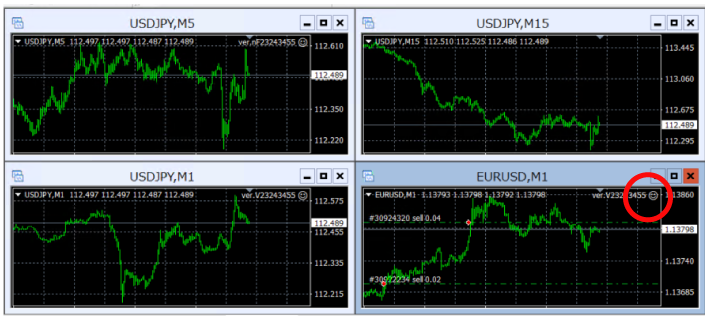
必ず①全般タブのコモンを"Only Short"を選択に変更。
自動売買を許可するにチェックをいれます
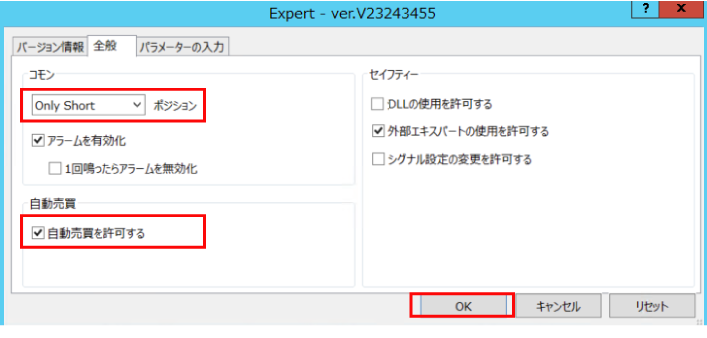
必ずパラーメーター入力タブのMagicを3456に変更。(1234から3456に変更)
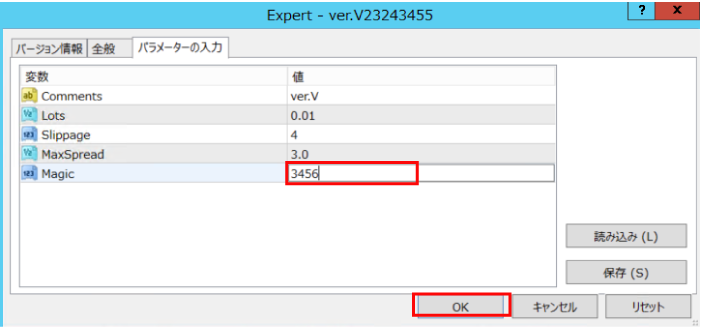
ココに注意
必ずMagicナンバーは各チャート毎に違う数値にしてください。
例えば
・M5チャート(USD/JPY)は1234
・M1チャート(USD/JPY)は2345
・MIチャート(EUR/USD)は3456
など、絶対に数値が被らないように変更してください。
ココがポイント
◉左上チャート(USDJPY/M5)のバージョンFの設定は変更なしです。
◉右下チャート(EURUSD/M1)にバージョンVを追加する代りに
左下チャート(USDJPY/M1)のバージョンVは証拠金不足に陥いる可能性を軽減させるため"Long&Shortから"OnlyLong"に変更します。
◉USDJPY"OnlyLong"/EURUSDが"OnlyShort"設定にしているのは
ポジションを持ち越した時に、スワップ金利が付く方に設定しております。